Накопитель – это один из главных компонентов компьютера или ноутбука, который отвечает за хранение данных. Каждый ноутбук обязательно имеет как минимум один накопитель, который может быть представлен в разных типах и иметь различный объем.
Определить тип накопителя и его объем можно несколькими способами. Самым простым и популярным способом является использование ОС Windows. Для начала, нужно зайти в "Этот компьютер" или "Мой компьютер". Далее выберите нужный накопитель и кликните на него правой кнопкой мыши. В появившемся контекстном меню выберите "Свойства". В открывшемся окне вы увидите тип и объем накопителя.
Если у вас установлена ОС Mac OS, то просто кликните по значку "Apple" в верхнем левом углу экрана, выберите пункт "Об этом Mac" и перейдите на вкладку "Хранение". Здесь вы найдете информацию о типе и объеме накопителя.
Если вы хотите узнать тип и объем накопителя ноутбука без использования ОС, то вам придется прибегнуть к методу физической проверки. Для этого нужно открыть нижнюю крышку ноутбука. Она обычно крепится двумя или четырьмя винтами. После этого вы сможете увидеть тип накопителя и индивидуальный серийный номер или модель. Узнать объем накопителя можно посредством поиска соответствующей маркировки на корпусе накопителя.
Как узнать тип накопителя ноутбука

Чтобы узнать тип накопителя ноутбука, можно воспользоваться несколькими методами:
- Посмотреть в спецификации ноутбука
- Использовать программу для анализа системы
- Открыть корпус ноутбука
Самый простой и надежный способ - обратиться к спецификации ноутбука, которую можно найти на официальном сайте производителя или в документации, поставляемой с устройством. В спецификации должна быть указана информация о типе накопителя.
Вы можете воспользоваться специализированными программами, которые сканируют вашу систему и предоставляют информацию о установленных компонентах. Некоторые из таких программ - CPU-Z, Speccy, HWiNFO.
Если у вас есть некоторые навыки работы с компьютерным оборудованием, вы можете открыть корпус ноутбука и посмотреть тип накопителя непосредственно на устройстве. Но не забудьте, что это может нарушить гарантию, поэтому вам может потребоваться помощь специалистов.
Используя один из этих методов, вы сможете узнать тип накопителя своего ноутбука и получить информацию о его объеме и других характеристиках.
Используйте меню "Пуск"

Чтобы узнать тип и объем накопителя вашего ноутбука, вы можете воспользоваться меню "Пуск".
1. Нажмите на кнопку "Пуск" в левом нижнем углу экрана.
2. В открывшемся меню найдите раздел "Компьютер" и щелкните по нему.
3. Появится окно, в котором будут отображены все доступные накопители вашего ноутбука. Они могут быть обозначены буквами (например, C:, D: и т.д.) или именами (например, "Локальный диск").
4. Чтобы узнать тип накопителя, щелкните правой кнопкой мыши по его значку и выберите "Свойства" из контекстного меню.
5. В открывшемся окне "Свойства" найдите раздел "Тип" или "Формат" и прочтите информацию о типе накопителя.
6. Чтобы узнать объем накопителя, также в окне "Свойства" найдите раздел "Общий объем" или "Размер" и ознакомьтесь с указанным значением.
Теперь вы знаете, как узнать тип и объем накопителя вашего ноутбука, используя меню "Пуск".
Откройте "Управление компьютером"
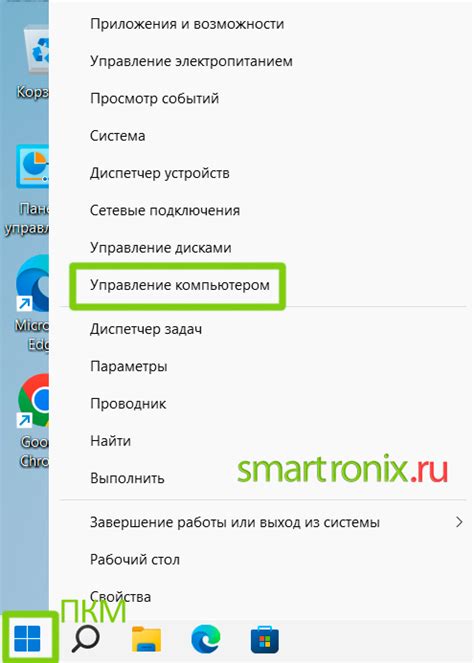
Чтобы узнать тип и объем накопителя вашего ноутбука, вам потребуется открыть "Управление компьютером". Этот инструмент позволяет получить подробную информацию о компьютере и его компонентах.
Для открытия "Управления компьютером" вы можете воспользоваться несколькими способами:
1. Сочетание клавиш Win + X:
Нажмите одновременно клавиши Win (клавиша с символом Windows) и X на вашей клавиатуре. В появившемся контекстном меню выберите "Управление компьютером".
2. Меню "Пуск":
Щелкните правой кнопкой мыши на кнопке "Пуск" в левом нижнем углу экрана. В контекстном меню выберите "Управление компьютером".
После открытия "Управления компьютером" выполните следующие шаги:
1. Разверните раздел "Устройство и дисковое пространство".
2. Щелкните на подразделе "Управление дисками".
В этом разделе вы увидите список всех подключенных накопителей, их тип (например, жесткий диск, SSD) и объем. Вы можете выбрать нужный накопитель и получить подробные сведения о нем.
Теперь вы знаете, как открыть "Управление компьютером" и узнать тип и объем накопителя вашего ноутбука. Эта информация может быть полезна при планировании использования и обслуживании вашего устройства.
Найдите "Устройство и принтеры"

Для того чтобы узнать тип и объем накопителя ноутбука, вам потребуется пройти в меню "Устройство и принтеры". Это можно сделать следующим образом:
- Нажмите на кнопку "Пуск" в нижнем левом углу экрана.
- Откроется меню "Пуск". Введите в поисковой строке слово "Устройства" и дождитесь появления результата "Устройство и принтеры".
- Кликните на результат "Устройство и принтеры".
После выполнения этих шагов откроется окно "Устройство и принтеры", в котором вы сможете увидеть список всех устройств, подключенных к вашему ноутбуку. Накопитель будет указан соответствующим значком, и вы сможете узнать его тип и объем, кликнув на соответствующее устройство.
Перейдите в "Примечания"

- Откройте меню "Пуск" и найдите пункт "Информация о компьютере". Если вы используете ОС Windows 10, вы можете просто набрать "Информация о компьютере" в поле поиска.
- После открытия окна "Информация о компьютере" прокрутите вниз, пока не увидите раздел "Примечания".
- В разделе "Примечания" вы должны найти информацию о типе и объеме накопителя, установленного в вашем ноутбуке.
Обратите внимание, что эта информация может отличаться в зависимости от модели и производителя вашего ноутбука. Если вы не можете найти нужную информацию в "Примечаниях", вы также можете использовать другие способы определения типа и объема накопителя, такие как использование программных инструментов или проверка физического накопителя на маркировку.
Проверьте "Свойства устройства"

Для этого выполните следующие шаги:
- Нажмите правой кнопкой мыши на значок "Мой компьютер" на рабочем столе или в меню "Пуск".
- В открывшемся контекстном меню выберите пункт "Свойства".
- В окне "Свойства системы" найдите раздел "Устройства и драйверы" или "Устройства".
- Щелкните на ссылке "Устройства и драйверы" или "Устройства".
- В открывшемся окне вы увидите список устройств, подключенных к вашему компьютеру, включая накопители.
- Найдите раздел "Накопители" или "Диски" и щелкните на нем.
- Вы увидите список всех накопителей, подключенных к вашему компьютеру, включая их типы и объемы.
Теперь вы можете легко определить тип и объем накопителя вашего ноутбука, используя "Свойства устройства".